Podle akademiotoelektronik, 21/03/2023
Jak rychle odstranit staré příspěvky na Facebooku? (tutorial)
Facebook vám rychle připomene minulost. Pamatujete si na koncert, na který jste byli před třemi lety? Ten člověk, se kterým ses spřátelil před devíti lety? Z fotky, kterou jsi pořídil na dovolené před deseti lety? Nebojte se, Facebook se postará, abyste nikdy nezapomněli.
Nyní je však více než kdy jindy důležité mít pod kontrolou, co se objeví na vašich zdrojích sociálních médií, aby potenciální zaměstnavatel nebo partner nenarazil na malou fotku, komentář nebo označení „To se mi líbí“.
Pokud už vás nebaví lomcovat pokaždé, když se přihlásíte na Facebook, možná je čas zbavit svůj účet stárnoucích memů a připomenutí vaší mrazivé fáze poradenství z éry 2008. Nemusíte však zničit celý svůj účet . Zde je civilizovanější řešení pro úklid sociálních sítí.
Zkontrolujte svůj profil na Facebooku
Nejprve může být užitečné podívat se, jak váš profil vypadá pro lidi, kteří nejsou na vašem seznamu přátel. Přejděte na svůj profil na Facebooku, otevřete nabídku se třemi tečkami vedle tlačítka Upravit profil (Přidat do příběhu na mobilu) a poté klikněte na tlačítko zobrazit jako ikonu „oka“. Tím se váš profil zobrazí tak, jak se jeví široké veřejnosti, a zobrazí se vše, co je ve vašem profilu nastaveno jako veřejné.
Mazání příspěvků na Facebooku
Facebook usnadňuje mazání vašich starých příspěvků pomocí protokolu aktivit. Přejděte do svého profilu, klikněte na nabídku se třemi tečkami a vyberte možnost Protokol činnosti. Tato funkce vám ukazuje všechny akce, které jste vy nebo jiný uživatel provedli na vaší časové ose, včetně reakcí, sdílení, komentářů, štítků a příspěvků. Výsledky lze filtrovat podle data nebo konkrétní osoby.
Související s tímto článkem:Nemovitosti v Rusku: průvodce koupí domu v Rusku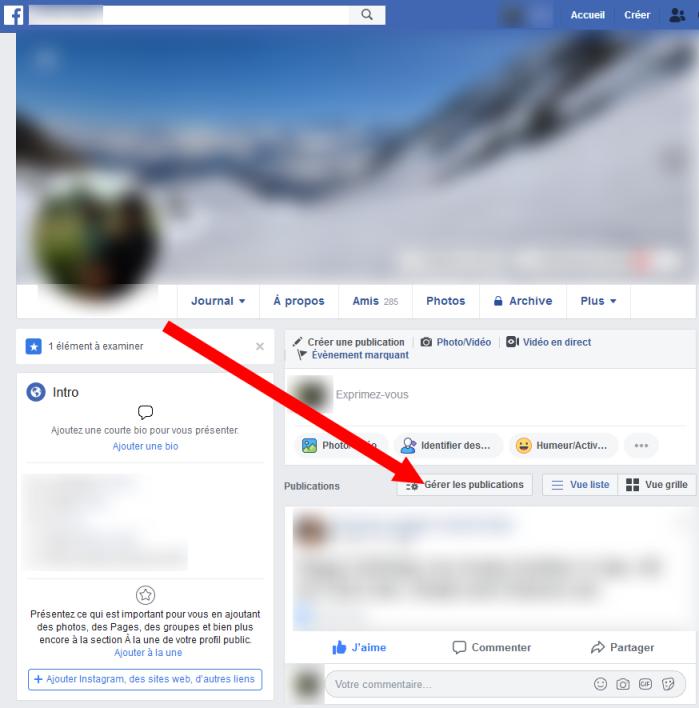
Na počítači můžete procházet všechny své minulé akce na Facebooku nebo si vybrat kategorii pod nadpisem Typy aktivit a zobrazit své příspěvky, štítky nebo interakce. Kliknutím na tlačítko Zkontrolovat časovou osu, fotografie a značky můžete odfiltrovat konkrétní značky. Uživatelé mobilních zařízení by si měli vybrat vnořené kategorie, aby viděli konkrétnější příspěvky, štítky, interakce a akce.
Když narazíte na příspěvek, který chcete smazat, vyberte třítečkovou nabídku pro smazání, skrytí nebo archivaci; v rozporu s komentářem; nebo smazat značku. Pokud chcete smazat více zpráv najednou, zaškrtněte políčko vedle Akce a poté vyberte možnost Archivovat nebo Koš vpravo nahoře.
Skrýt příspěvky na Facebooku
Můžete omezit viditelnost starých fotek a příspěvků tím, že je nastavíte jako soukromé, místo abyste je úplně smazali. Na časové ose klikněte na elipsu vedle příspěvku, který chcete skrýt, vyberte Upravit publikum (Upravit mobilní soukromí) a poté vyberte, kdo má mít povoleno příspěvek zobrazit. Chcete-li to skrýt před všemi ostatními, vyberte možnost Pouze já. Chcete-li skrýt zprávu pouze před určitými lidmi, vyberte možnost Přátelé kromě... nebo Konkrétní přátelé... pro zahrnutí nebo vyloučení určitých přátel.
Facebook má také nástroj pro hromadné skrývání veřejných příspěvků z časové osy. Chcete-li to provést, klikněte na šipku v pravém horním rohu svého profilu a přejděte na Nastavení & Ochrana osobních údajů > Nastavení > Soukromí. Kliknutím na tlačítko Omezit minulé zprávy otevřete varování, že všechny vaše veřejné zprávy budou převedeny na zprávy pouze pro přátele. Pokud jste s tím spokojeni, klikněte na odkaz Omezit minulé příspěvky a vaše veřejné příspěvky budou viditelné pouze pro lidi z vašeho seznamu přátel.
V mobilu klepněte na ikonu hamburgeru a vyberte Nastavení & Ochrana osobních údajů > Nastavení > Nastavení soukromí > Omezte, kdo může vidět minulé zprávy. Zde můžete také změnit způsob zobrazení budoucích zpráv.
Související s tímto článkem:Můj internet je pomalý: Jak na to?Stáhněte si svá data z Facebooku
Nechcete navždy ztratit své informace z Facebooku? Kopii celé své časové osy na Facebooku si můžete stáhnout v Nastavení & Ochrana osobních údajů > Nastavení > Vaše informace na Facebooku. Chcete-li nahrát své informace, vyberte odkaz Zobrazit následující.
Vyberte, co by mělo a nemělo být zahrnuto do stahování, a poté kliknutím na Vytvořit soubory stáhněte informace o Facebooku do svého počítače. Jakmile je soubor vytvořen, lze jej vždy znovu nahrát z karty Dostupné kopie.
Související články